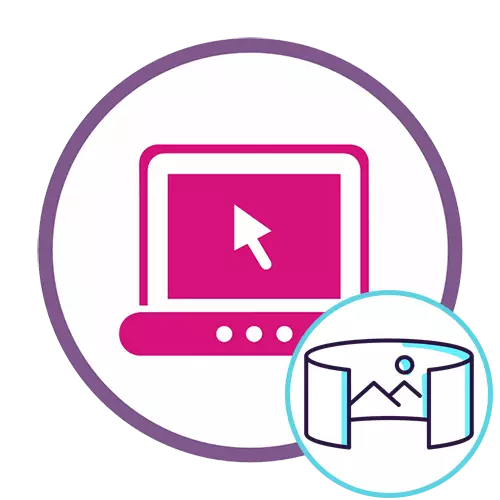
میتود 1: پړاو
غونډال یوه غیر معمولي آنلاین خدمت دی چې ډیزاین کولو لپاره ډیزاین شوی ترڅو په کمپیوټر کې 360 درجې په کمپیوټر یا مجازی واقعي شیشې بدل کړي. دا په لومړي ځای کې په پام کې ونیسئ، او بیا د معیاري حلونو په اړه ووایاست.
آنلاین خدماتو پړاو ته لاړشئ
- د سایټ اصلي پا page ې پرانیستلو لپاره پورته لینک وکاروئ، چیرې چې سمدلاسه د "پېل شوی" ت button ۍ باندې کلیک وکړئ.
- د اختیار اختیار غوره کړئ یا د مناسب فارم ډکولو سره نوی پروفایل جوړ کړئ.
- د په بریالیتوب سره په پام کې نیولو سره، "سفر رامینځته کړئ" کلیک وکړئ.
- تاسو کولی شئ عکس فورمه ته حرکت ورکړئ چې د "سپارولر" له لارې د هغې خلاصولو لپاره په "مخ کې" لیکنه کې د خلاصون لپاره "مخ" لیک ته کښیني.
- د اضافو دمخه، د عکسونو د اعظمي اندازې کې د محدودیتونو شتون په اړه ولولئ.
- په "سپړلو" کې، یو مناسب عکس غوره کړئ او دوه ځله د کی left و مټو ت button ۍ سره کلیک وکړئ.
- د ټرمیم څخه تمه وکړئ ترڅو د پینورما رامینځته کړئ، کوم چې څو دقیقې وخت نیسي.
- د رامینځته شوې پروژې په اړه لومړني معلومات ډک کړئ، په بیله بیا هم د اړتیا په صورت کې معلومات او معلومات.
- د خپرونې ت button ۍ ته وګرځه که تاسو نور کاروونکي غواړئ ترڅو خپل پینورام د نورو وریډیم مینځپانګې ترمنځ وګوري.
- د پروژې د خوندي کولو لپاره په چټکۍ سره کلیک وکړئ.
- اوس تاسو کولی شئ بشپړ شوی پینورما وګورئ، د مثال په توګه، په سایټ کې د موږک او اضافي وسیلو په کارولو سره کیمره کنټرولول یا کنټرولولو سره.
- په شنه ت button ۍ کلیک وکړئ که تاسو غواړئ د نوي عکس ډاونلوډ کولو لپاره لاړشئ او دقیقا ورته پروژه رامینځته کړئ.


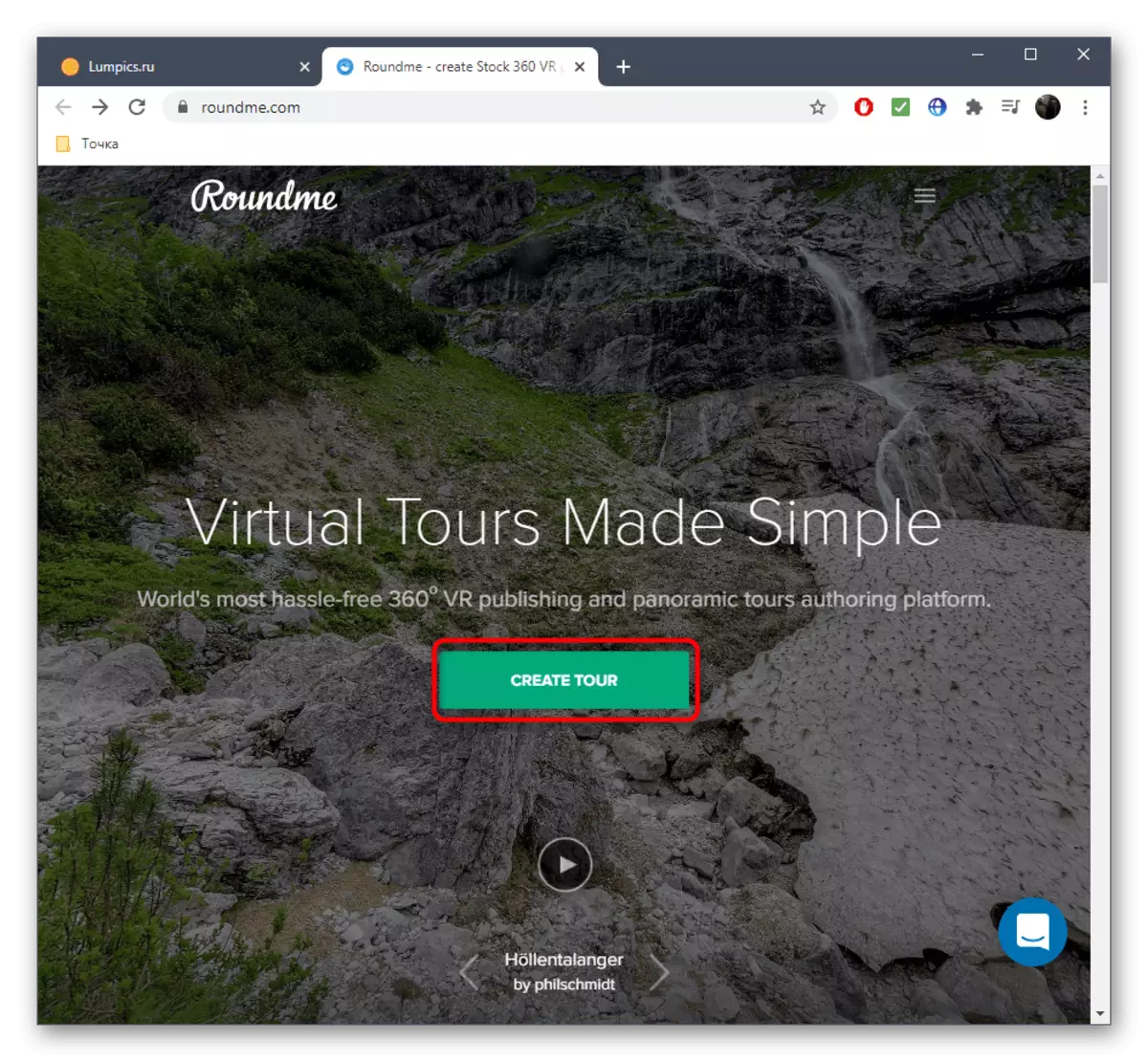









لینک د بشپړې شوې پروژې کاپي کړئ ترڅو دا د ملګرو سره شریک کړئ یا په خپل کمپیوټر کې خوندي ته ژر تر ژره خوندي کړئ.
مرحله 2: فورس
د فاتټ آنلاین فعالیتونو فعالیت کې یو ځانګړی ماډل شامل دی چې د ډیری عکسونو د تنظیم کولو لپاره ډیزاین شوی، په دې توګه د اړینو اندازې پینوراما رامینځته کولو لپاره ډیزاین شوی. موږ وړاندیز کوو چې د دې سایټ سره معامله وکړو، د کوچنۍ پروژې رامینځته کولو بیا تولید کوو.
د آنلاین خدماتو فونټر ته لاړشئ
- یو ځل د سایټ اصلي پا page ې کې، "پیل" کلیک وکړئ.
- د مدیر د کښته کولو وروسته، تاسو کولی شئ سمدلاسه وقف شوي سیمې ته فایلونه وباسئ یا د "سپارور" له لارې ډاونلوډ کړئ.
- هر چوکاټ په مینو کې په مینو کې ښودل شوی، نو په هر وخت کې دا د ترمیم یا کارځای ته تلل کیږي.
- که اړتیا وي، د چوکاټ موقعیت بدل کړئ، د پینوما ډول څخه فشار راوړي.
- د حدود ترتیباتو ته پاملرنه وکړئ: سلایډره د پیرامیټرونو بدلولو لپاره حرکت کړئ.
- د شالید کار به د "رنګ او متن" برخه ته اجازه ورکړي.
- هلته، د شاليد عکس غوره کړئ یا د اړتیا په صورت کې قوي رنګ تنظیم کړئ.
- "خوندي کولو" کلیک وکړئ ترڅو په کمپیوټر کې د چاپولو په بشپړیدو سره خوندي کړئ.
- د دې لپاره مطلوب نوم تنظیم کړئ، د فایل ډول کیفیت وټاکئ او د ډاونلوډ پیل یې تایید کړئ.
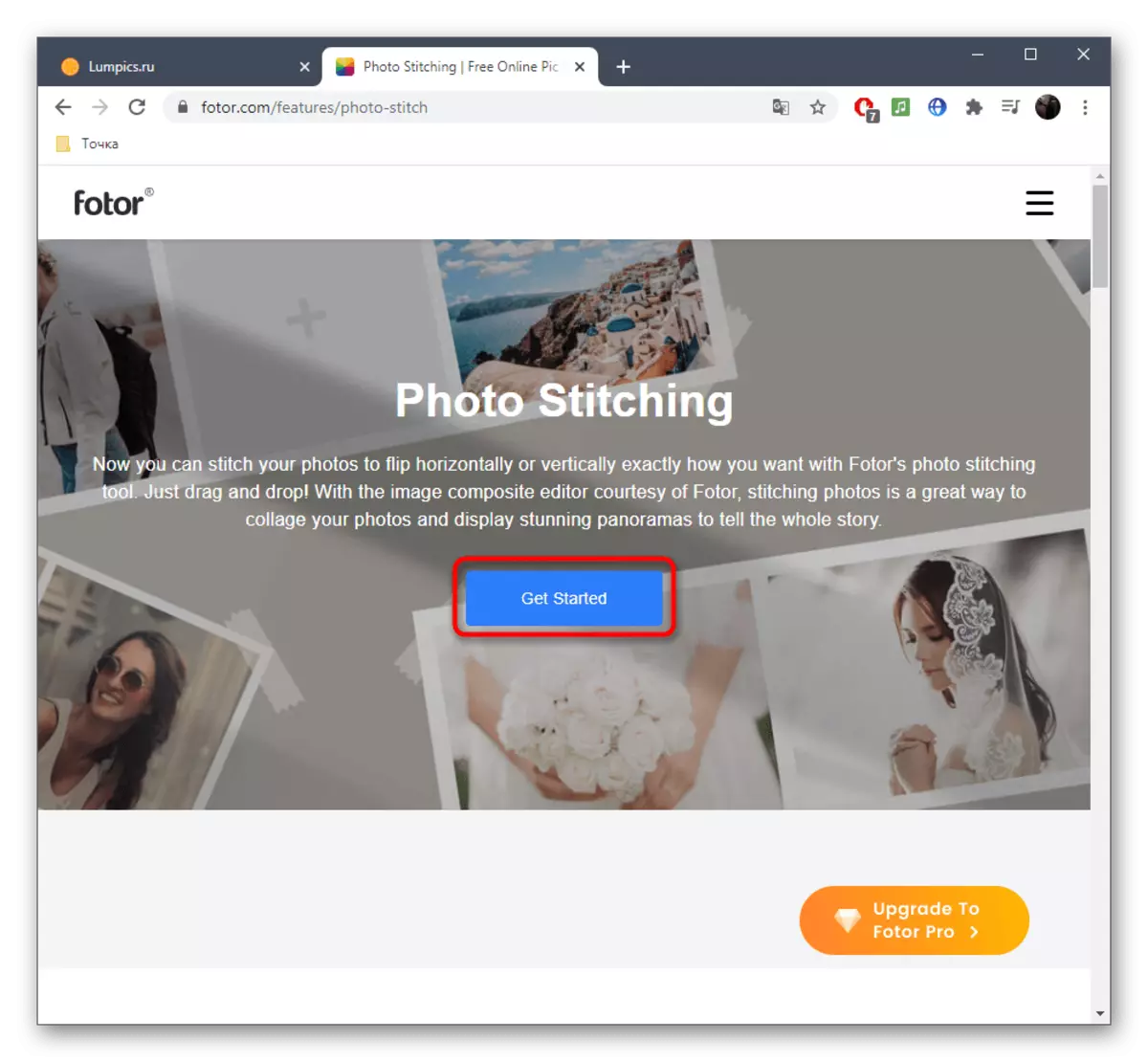



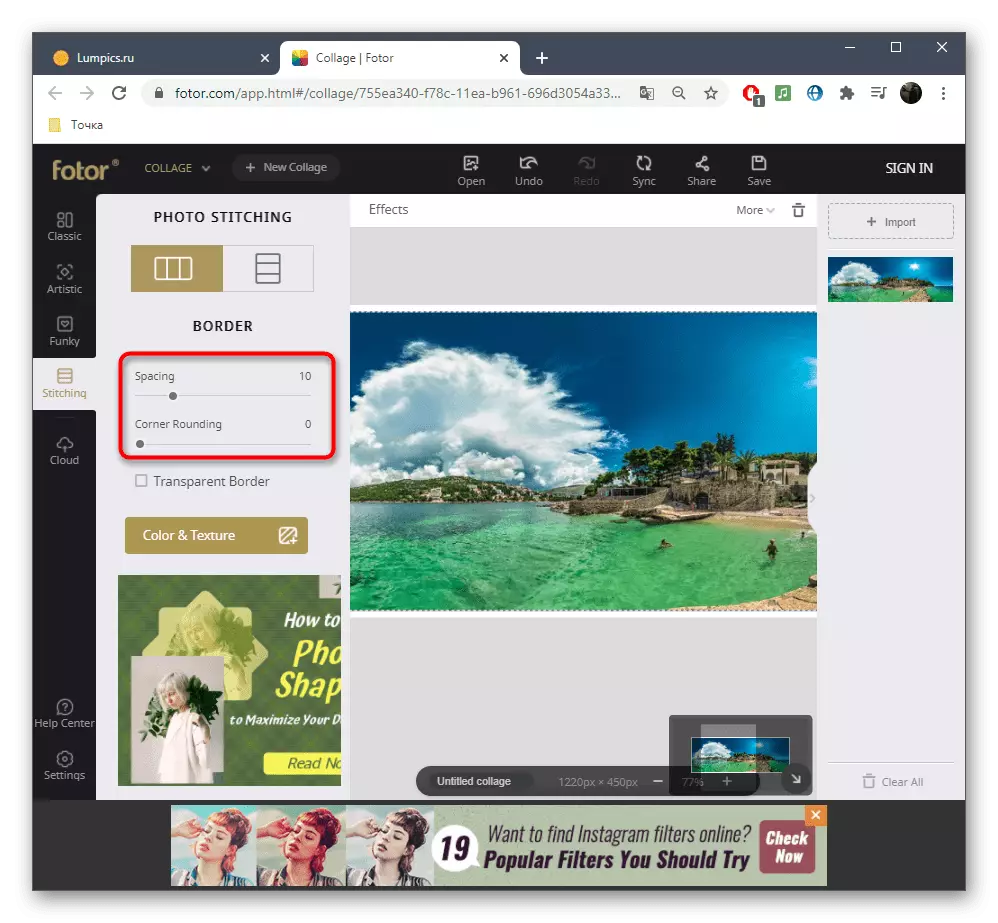
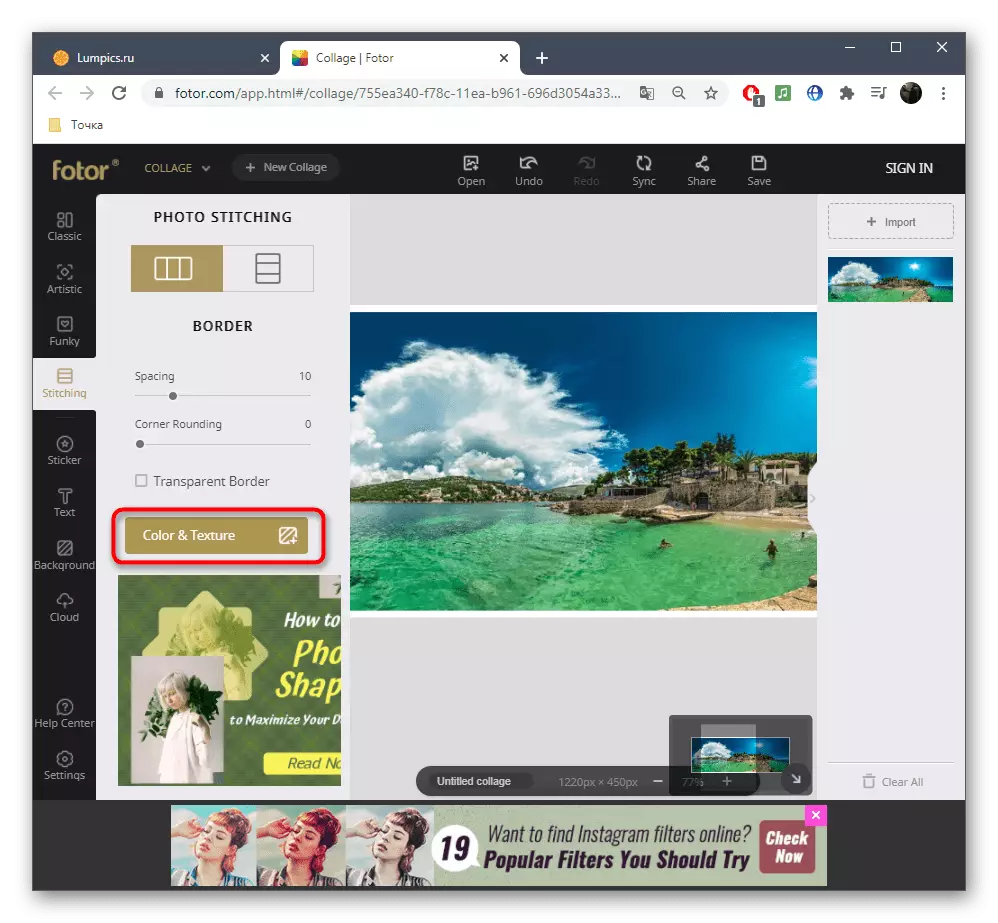



د عکس اخیستونکي خوندي کولو لپاره، تاسو باید په آنلاین خدمت کې اختیار ولرئ، او د پریمیم وسیلو کارولو لپاره تاسو اړتیا لرئ بشپړ نسخه پیرود وکړئ.
3 میتود: Woofx
د آنلاین خدمت دریم ډول د Woofx په نوم ځای څرګندوي. د هغه وسیلې مجموعې د ډیری پارسمونو څخه د یو بشپړ اوږدوالي عکس څخه تمرکز لري، کوم چې ځینې وختونه اړین وي کله چې پروسس شي. دا پروسه به ډیر وخت ونیسي، او ټول عکسونه د آرشیف شکل کې سمدلاسه ترلاسه کیدی شي.
د WOFOX آنلاین خدمت ته لاړشئ
- د سایټ سره متقابل پیل کولو لپاره، تاسو باید د راجسټریشن معیاري پروسې څخه تیر شئ یا په ګوګل میل کې په ساده ډول ننوتل.
- وروسته، د پروفایل پا on ه کې، "جوړول" بلاک پراخه کړئ.
- غوره کول وروستی توکی شتون لري چې "د پینورام مدیر" ویل کیږي.
- سمدستي په ورته ت button ۍ کلیک کولو سره د سمون لپاره ډاونلوډ کړئ.
- مشخص کړئ چې څومره پاورامیک برخې به د عکس سره ویشل شي او تایید کړي.
- د مدیر کړکۍ له لارې د پایلو پایله او، که اړین وي، د هر پینورما اندازه بدل کړئ.
- د اړتیا په صورت کې د هغه وسیلو ته د نورو شتون وسیله وکاروئ.
- هرڅومره ژر چې تاسو غواړئ پایله خوندي کړئ، د "ډاونلوډ" ت button ۍ باندې کلیک وکړئ.
- هغه ب format ه کړئ چې تاسو یې غواړئ خپل کمپیوټر په خپل کمپیوټر کې ډاونلوډ کړئ، او ډاونلوډ یې پیل کړئ.
- چمتووالی به یو څو ثانیې وخت ونیسي، وروسته له هغه چې تاسو ډاونلوډ کولی شئ ډاونلوډ کولی شئ.
- د آرشیف ډاونلوډ په پای کې تمه وکړئ او د پینراماس د لیدو لپاره یې خلاص کړئ.
- هره برخه خپله جلا خونه لري، نو دا به ګډوډ نشي.
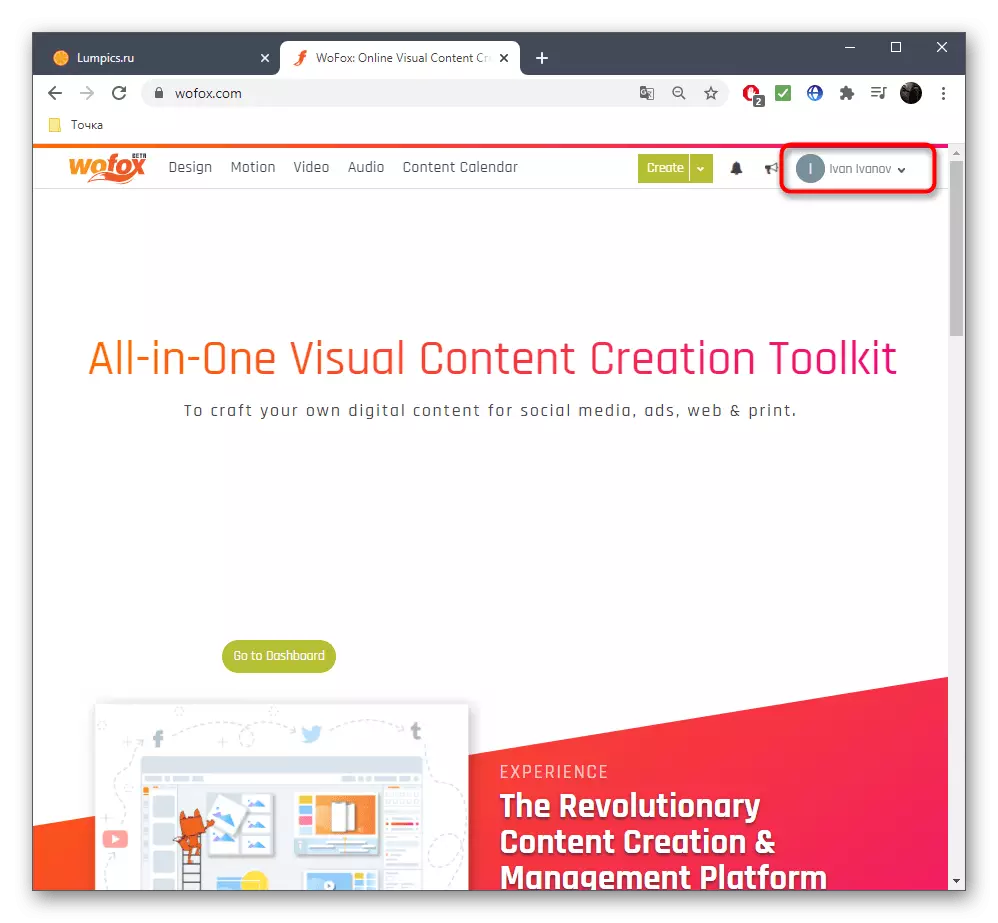
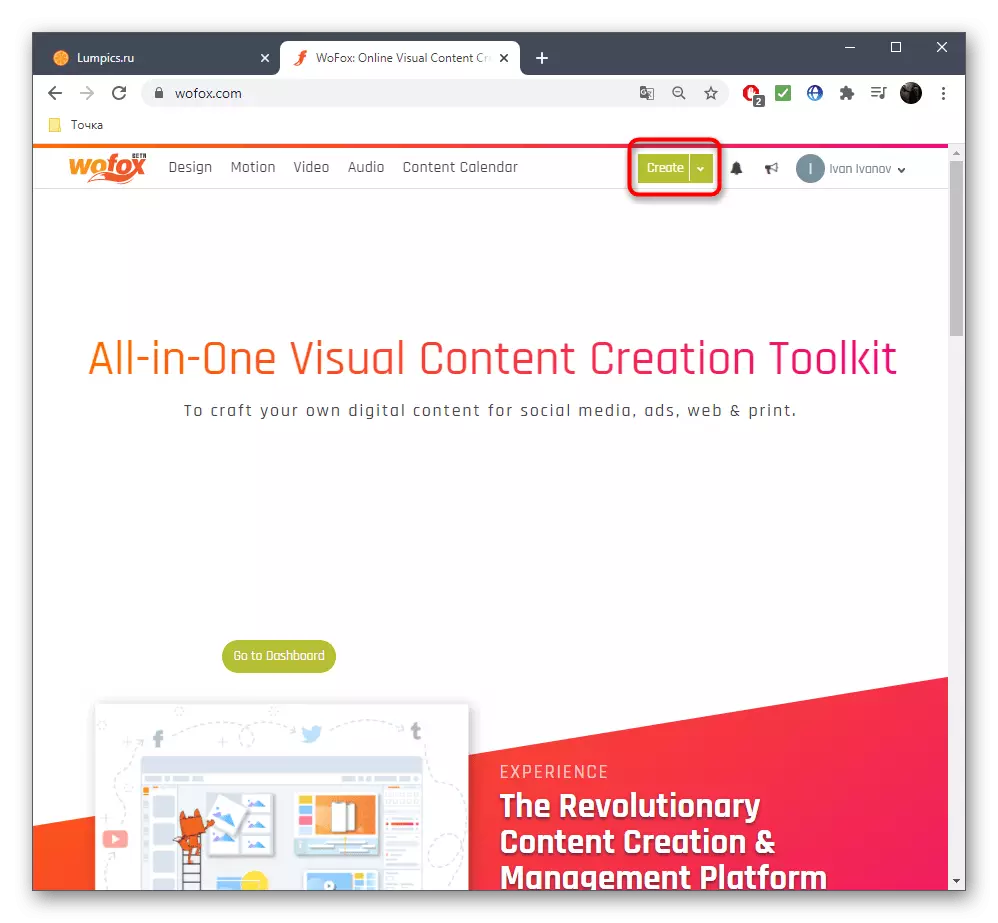
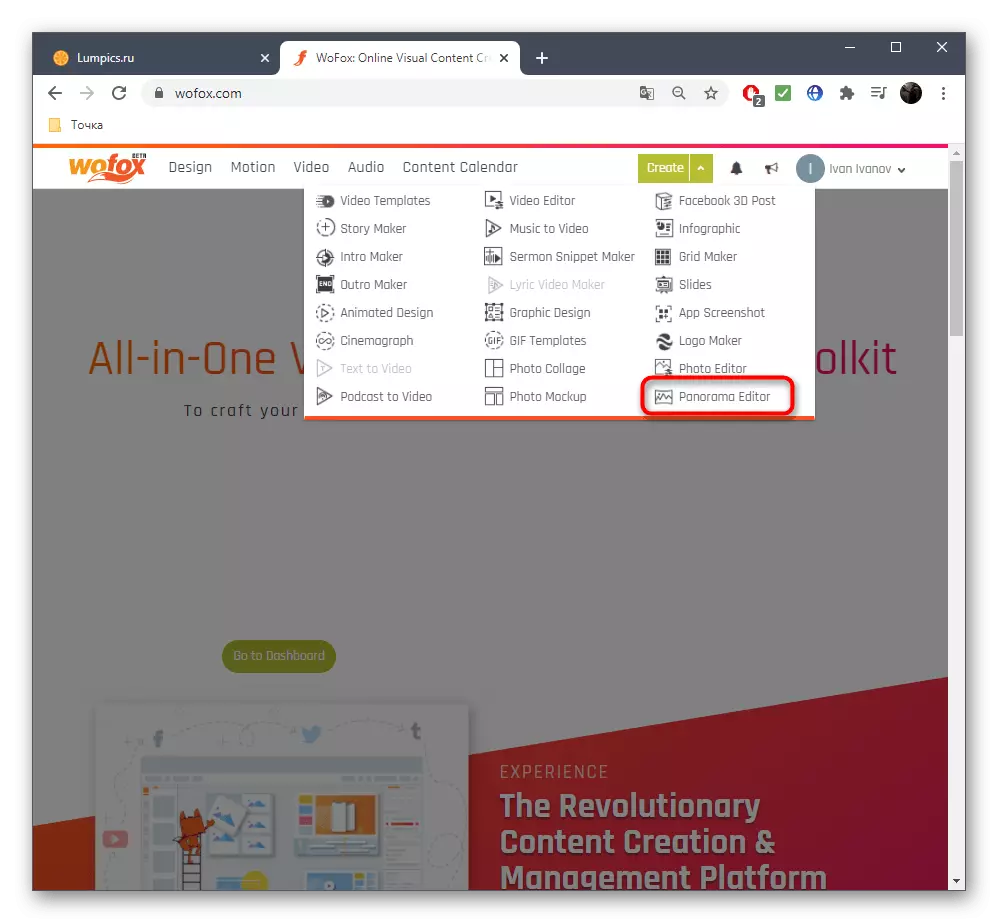


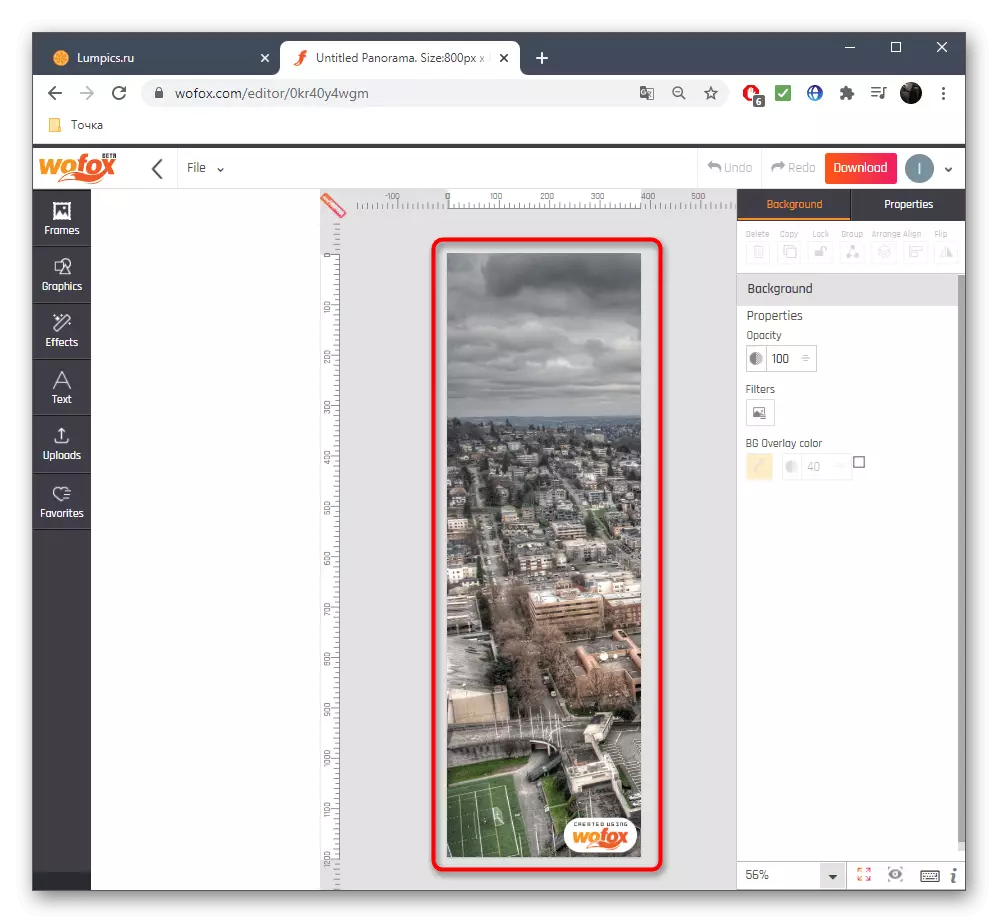






په یاد ولرئ چې آنلاین خدمات د ټولو کارونکو لپاره مناسب ندي، نو ځینې به د ځانګړي سافټویر کارولو پرته کار ونکړي. د دې سره د متقابل عمل په مثالونو، همدارنګه غوره حلونه، موږ لاندې لینکونه په جلا توکو کې زموږ د ویب پا of ې په اړه لوستلو وړاندیز کوو.
نور یی ولوله:
د عکسونو د پینوراماس رامینځته کولو لپاره برنامې
په فوتوشاپ کې پینورما جوړ کړئ
